De quoi s’agit-il ?
Prorealtime est un outil de trading fantastique mais comment exécuter votre trade complexe avec plus d’options qu’un StopLoss et un TakeProfit, mais avec des BreakEvens, des TrailingStops spécifiques, exécuter partiellement votre position sur la cible ?
À moins d’être un codeur chevronné et d’avoir du temps, c’est impossible ;
Maintenant avec Trade MANAGER IntraDay ©, tout le monde peut le faire.
Pour qui ?
Tous ceux qui
- sont des Day Traders passionnés, c’est-à-dire qui gagnent leur vie sur les marchés avec peu de temps en position
- veulent prendre le contrôle de leur trading avec toutes les options d’un outil avancé sans codage ni émotions parasites
Vous avez besoin d’une autre option ? Envoyez-nous @ Meta Signals Pro une demande via le formulaire de contact et nous l’ajouterons.
Pour quels actifs ?
- Trade MANAGER IntraDay est universel et fonctionne bien sur tous les actifs.
- IMPORTANT : Il doit cependant être activé sur un graphique de 1 seconde pour une exécution immédiate
Pourquoi ces innovations ?
- Parce que la performance en trading est basée sur l’exécution parfaite du plan de trade et que les algos n’ont PAS D’EMOTIONS
- nous lançons plusieurs trades en même temps par jour et nous ne pouvons pas tous les suivre
- nous voulons voir toutes nos exécutions en un seul endroit (voir ci-dessous)
Comment cela fonctionne-t-il ?
Voici les étapes pour lancer votre Trade MANAGER IntraDay en douceur :
- Créez votre plan de trading en sélectionnant votre actif dans un Screener ou dans vos propres listes.
- Nous vous conseillons de mettre en place un environnement d’Unité de temps Multiple
- Avec un graphique de 1 seconde comme ci-dessous afin de pouvoir entrer sur le marché le plus rapidement possible
- Pour vos plans de trading, n’oubliez pas d’utiliser les outils appropriés pour trader en toute sécurité
- Nos indicateurs TrendDECODER, BladeSCALPER, PowerZONES sont les mieux évalués de la place de marché chinoise (voir ici).
- Allez dans la section “Indicateurs et Systèmes Automatiques” sur le graphique d’1 seconde
- Sélectionnez le Trade MANAGER IntraDay pré-paramétré pour vous “TM-a-BuyMkt-30-20%-Trail M1”

Enregistrement de la SecureKey
- Cliquez sur l’onglet “ProBackTest” (1)
- Remplacez le 00000000 par le numéro de clé que vous avez reçu directement par mail de MetaSignalsPro (2).
- Cliquez sur “Backtest my Trading System” pour enregistrer le TradeMANAGER avec VOTRE SecureKey (3)
Définition de la TimeFrame de votre Trailing StopLoss
IMPORTANT:
Bien entendu, vous pouvez créer vos propres préréglages en fonction de vos plans de trading.
- Entrez toujours VOTRE SecureKey (voir où ci-dessous) ou le Trade MANAGER ne fonctionnera pas.
- copiez le Trade MANAGER original dans l’Unité de Temps (UT) de Trailing souhaitée afin que votre Trade MANAGER personnel soit dans l’UT de Trailing correct
- conservez l’information sur le Trailing TimeFrame dans le titre – par exemple : “TM Dax – 20-50% – Trail M15”.
Ici nous avons dupliqué et enregistré avec notre propre SecureKey tous nos plans de trading :
>> Ordre “Achat au marché” / Vente au marché / Ordre Conditionnel (OC) Achat / OC Vente
>> Fermeture partielle de 30% sur TP1 et 20% sur TP2 (= 50% sur TP3 ou à la sortie avec Trailing StopLoss)
>> Trailing StopLoss sur la dernière bougie des 1/2/5/15 minutes et 1 heure.
Préparation de votre Trade MANAGER
Lancez maintenant le Trade MANAGER avec votre SecureKey entrée et créez votre plan de trade :
- Répétez la dernière opération ci-dessus et cliquez sur “Preparer pour le Trading Automatique”
- Clikez sur “Editer le code”.
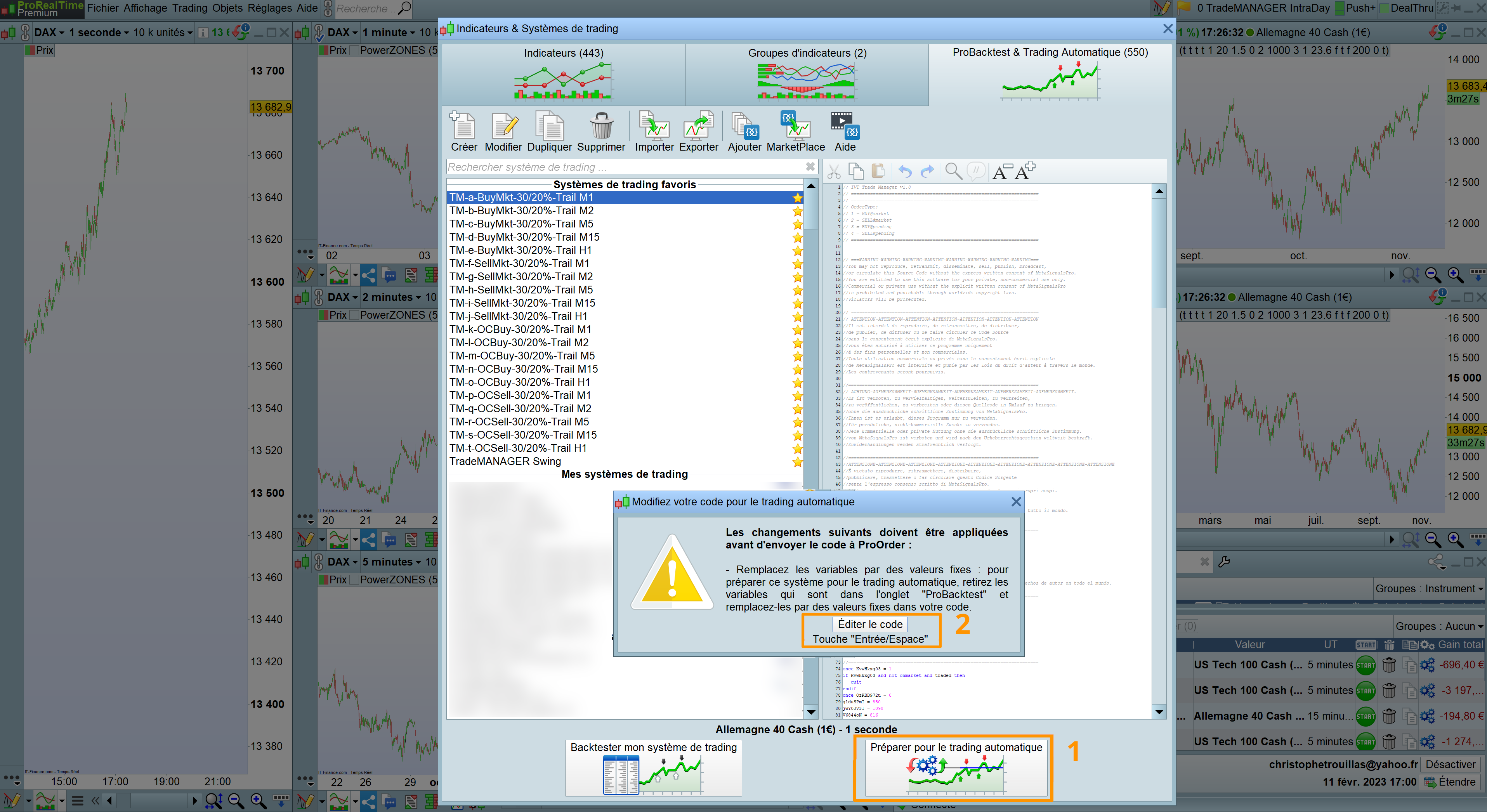
- Sélectionnez l’onglet “ProOrder AutoTrading” en haut à droite (1)
- Assurez-vous de sélectionner l’UT de 1 seconde (2)
- Entrez les données de votre plan de trading (3)
- Cliquez sur “Preparer pour le Trading Automatique” (4)
IMPORTANT:
Bien sûr, vous pouvez créer autant de presets que vous le souhaitez mais n’oubliez pas de :
- copier le Trade MANAGER original dans l’UT de Trailing souhaitée afin que votre Trade MANAGER personnel soit dans l’UT de Trailing correcte
- d’entrer VOTRE Securekey
- gardez l’information de l’UT de Trailing dans le titre – par ex : “TM Dax – 20-50% – Trail M15”.
Lancement de votre Trade MANAGER
Votre TradeMANAGER IntraDay se trouve maintenant dans le panneau AutoTrading de ProOrder.
- Ouvrez-le via le menu Trading/ProOrderAutoTrading
- Vous pouvez créer un espace de travail comme celui ci-dessous pour vous faciliter la vie et lancer rapidement de futurs trades basés sur les mêmes paramètres.
- Ici, nous avons redimensionné le panneau ProOrder afin de l’adapter à notre espace de travail.
- Le programme est maintenant listé parmi les stratégies en attente dans la fenêtre ProOrder AutoTrading.
- Ici, nous avons “stocké” tous les presets de nos différents plans commerciaux, prêts à être lancés.
- Cliquez sur “Start” pour activer votre Trade MANAGER IntraDay.
- Définissez le nombre maximum de contrats que la stratégie peut lancer : il s’agit d’une protection de Prorealtime.
- Cliquez sur “Activer le système de trading”.
- Votre ordre est maintenant prêt à être exécuté et votre plan de trading sera automatiquement suivi.
VOUS ALLEZ ADORER CE QUI SUIT :
Une fois que vous avez “stocké” tous les presets de vos différents plans de trading dans le ProOrderAutoTrading Panel, vous n’aurez
- Clicker sur le bouton “Start” du plan de Trading souhaité et il sera exécuté.
- Et entrez le nombre de contrats dans cette fenêtre mais c’est pour votre sécurité
- Voilà ! Vous pouvez penser au prochain trade !
Arrêter votre Trade MANAGER
- Vous pouvez arrêter votre transaction à tout moment en appuyant sur le bouton “Stop” dans le panneau ProOrder AutoTrading (1)
- Une nouvelle fenêtre s’ouvre et confirmez en cliquant sur “Stop the trading system” (2)
- La stratégie est maintenant de retour dans le stockage de toutes les stratégies prêtes à être lancées (3)
Configuration
ActiveMoneyManagement:
- ActiveMoneyManagement = 1 => active le MoneyManagement (RiskPercent / MinContractSize / MaxContractsize / ContractDecimal) => très recommandé.
- ActiveMoneyManagement = 0 => pas de MoneyManagement
Capital: le montant d’argent de votre compte, qui sera converti en contrats (obligatoire pour l’option MoneyManagement et le calcul automatique de la taille des contrats).
RiskPercent:
- Il s’agit du pourcentage maximum de votre capital que vous acceptez de perdre.
- Si votre capital est de 10.000€, 2% de risque par transaction signifie que vous risquez au maximum 200€.
- Une bonne gestion fixe ce risque maximum par transaction entre 0,5% et 2% en fonction de la configuration du marché.
MinContractSize / MaxContractSize:
- permet le calcul de la taille du contrat lorsque le MoneyManagement est activé.
- est une protection contre une erreur humaine
- MinContractSize est conçu pour éviter une taille de contrat trop petite pour l’actif actuel (la taille minimale du contrat dépend du courtier).
ContractDecimal : ajustez ce nombre pour l’adapter aux options de MoneyManagement et de RiskPercent
(conçu pour une meilleure précision du calcul de la taille du contrat en fonction du pourcentage de perte maximum du capital. Peut également être modifié pour s’adapter au paramètre de la taille autorisée pour l’actif actuel (limitation du courtier).
ContractSizeNoMM: (NoMoneyManagement)
- Sélectionnez avec précaution le nombre de contrats que vous allez négocier.
- fonctionnera en cas de No MoneyManagement activé
- ActiveMoneyManagement = 0 => pas de MoneyManagement
OrderType:
- OrderType = 1 => ACHAT au marché
- OrderType = 2 => VENTE A DECOUVERT au marché
- OrderType = 3 => Ordre conditionnel (OC) d’ACHAT
- OrderType = 4 => Ordre conditionnel (OC) de VENTE A DECOUVERT
BuyLongPrice:le prix auquel votre ordre d’ACHAT en attente sera exécuté (si le prix actuel est supérieur au BuyLongPrice, un ordre LIMIT sera utilisé, sinon un ordre STOP).
SellShortPrice: le prix auquel votre ordre SELLSHORT en attente sera exécuté (si le prix actuel est inférieur au SellShortPrice, un ordre LIMIT sera utilisé, sinon un ordre STOP).
StopLossPoints: le nombre de points perdus pour que le système solde votre position (les StopLoss sont automatiquement attachés aux ordres dans le carnet d’ordres du courtier).
BreakEvenPoints: définit le nombre de points que le prix doit gagner pour déplacer le StopLoss au BreakEven = votre prix d’entrée
IMPORTANT: this number must be > 0 to activate the BE
ActiveTrailBreak:
- ActiveTrailBreak = 1 => active la sortie de la position si le trail est touché pendant la bougie actuelle.
- ActiveTrailBreak = 0 => la sortie de la position si la trace est touchée sera calculée après le CLOSE et NON pendant la bougie actuelle.
SpreadTrailingDistance: vous pouvez ajouter une distance aux bas / hauts de la dernière bougie pour échapper à la chasse aux stops.
TP1Points: votre premier objectif de Take Profit en nombre de points
PartialCloseTP1Percent: définit la partie de votre position que vous voulez fermer lorsque vous atteignez TP1
ActiveBreakEvenTP1:
- ActiveBreakEvenTP1 = 1 => déplacera votre StopLoss au BreakEven (votre prix d’entrée)
- ActiveBreakEvenTP1 = 0 => non actif
BreakEvenTP1Distance: ajuste la position du BreakEven StopLoss (BE-SL) en points lorsqu’il atteint le TP1 ;
- sera > 0 si vous voulez que le BE-SL soit au-dessus du prix d’entrée ; par exemple +10 = +10 points au-dessus de l’entrée
- sera < 0 si vous souhaitez que le BE-SL soit inférieur au prix d’entrée ; par exemple -10 = -10 points sous le prix d’entrée
ActiveTrailingTP1:
- ActiveTrailingTP1 = 1 => activera l’indicateur de Trailing StopLoss choisi dans TrailingType lorsqu’il atteindra TP1.
- ActiveTrailingTP1 = 0 => non actif
TP2Points: votre deuxième objectif de Take Profit en nombre de points.
PartialCloseTP2Percent: définit la partie de votre position en pourcentage que vous souhaitez fermer lorsque vous atteignez TP2
ActiveBreakEvenTP2:
- ActiveBreakEvenTP2 = 1 => déplace votre Stop Loss au BreakEven (votre prix d’entrée)
- ActiveBreakEvenTP2 = 0 => non actif
BreakEvenTP2Distance: ajuste la position du BreakEven StopLoss (BE-SL) en points lorsque vous atteignez TP1 ;
- sera > 0 si vous voulez que le BE-SL soit au-dessus du prix d’entrée ; par exemple +10 = +10 points au-dessus de l’entrée
- sera < 0 si vous souhaitez que le BE-SL soit inférieur au prix d’entrée ; par exemple -10 = -10 points sous le prix d’entrée.
ActiveTrailingTP2:
- ActiveTrailingTP2 = 1 => activera l’indicateur de Trailing StopLoss choisi dans TrailingType lorsqu’il atteindra TP2.
- ActiveTrailingTP2 = 0 => non actif
TP3Points: votre troisième objectif de Take Profit en nombre de points.
- IMPORTANT : TP3Points = 0 si vous voulez que votre indicateur de suivi ferme la dernière partie de votre position si vous avez défini une fermeture partielle TP1 et TP2.

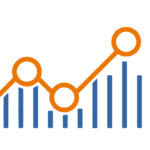
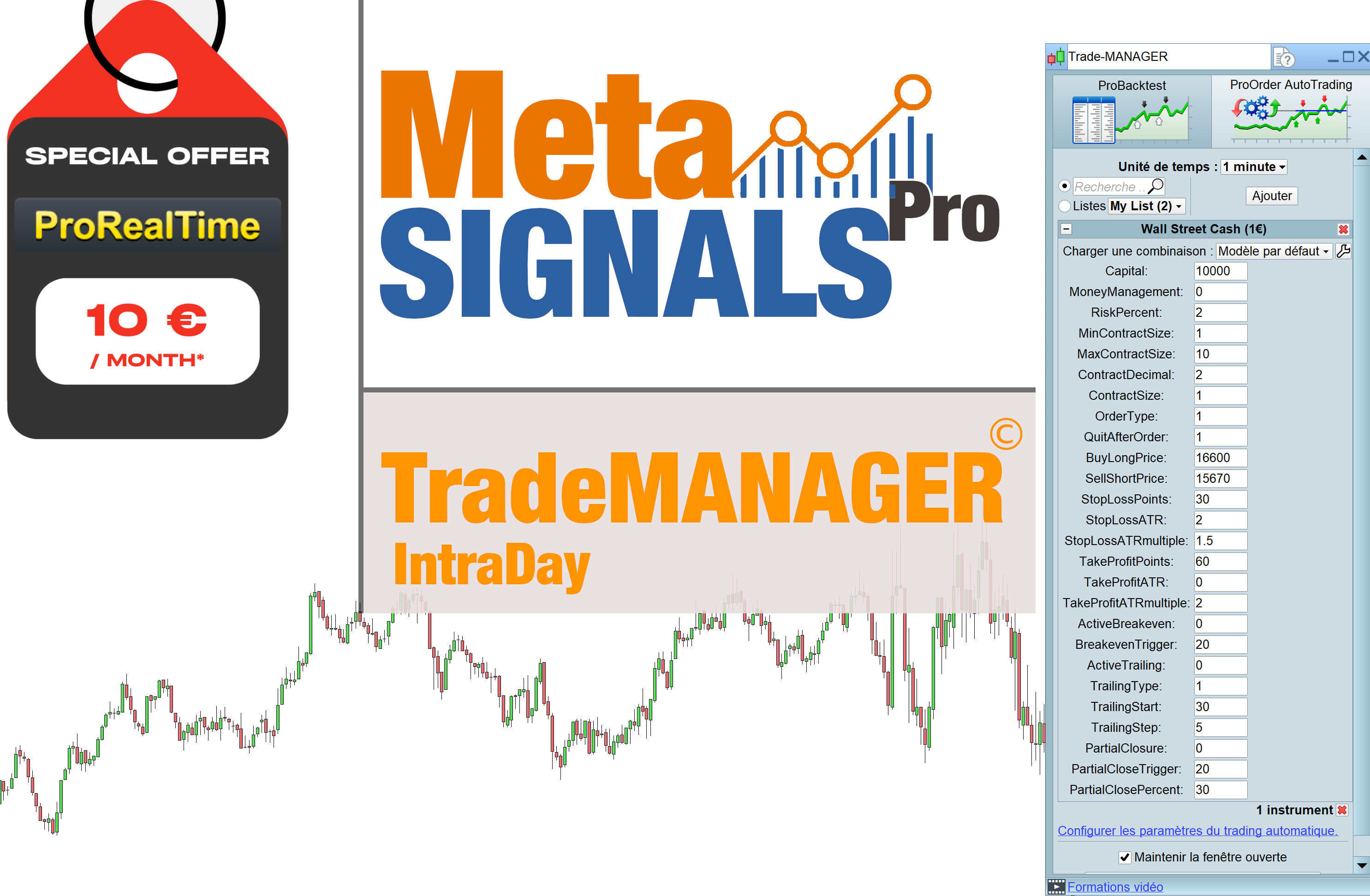
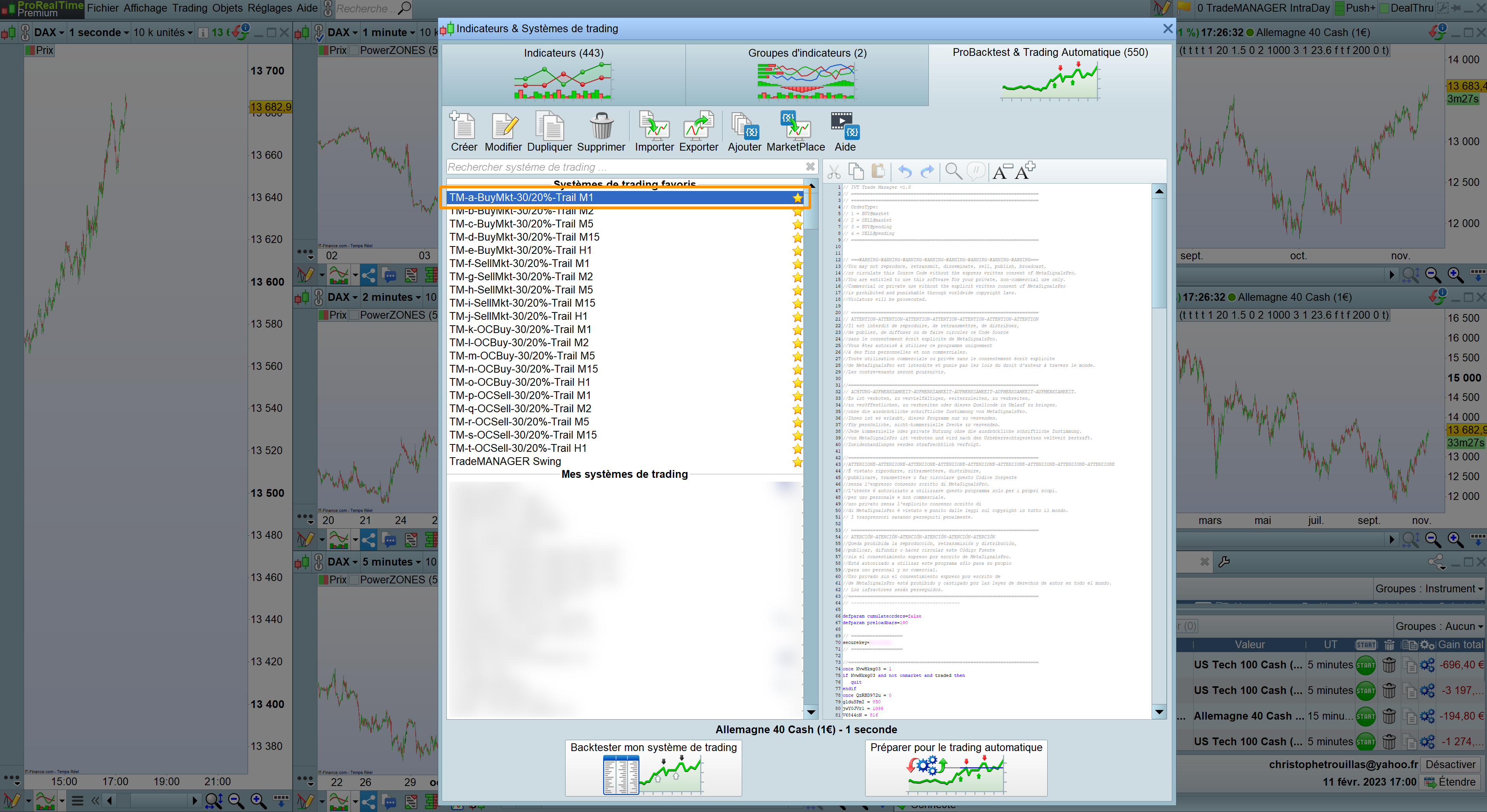
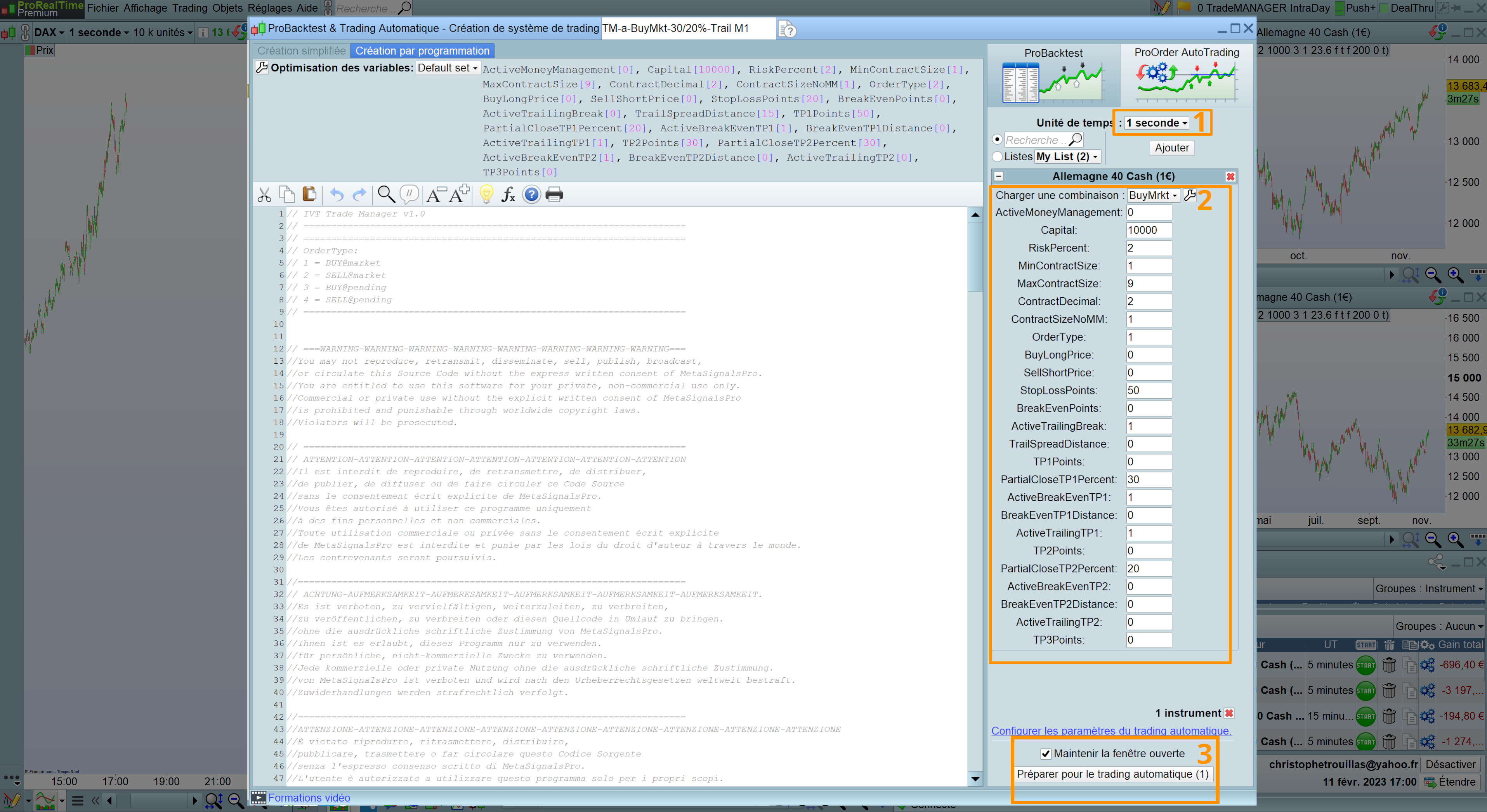
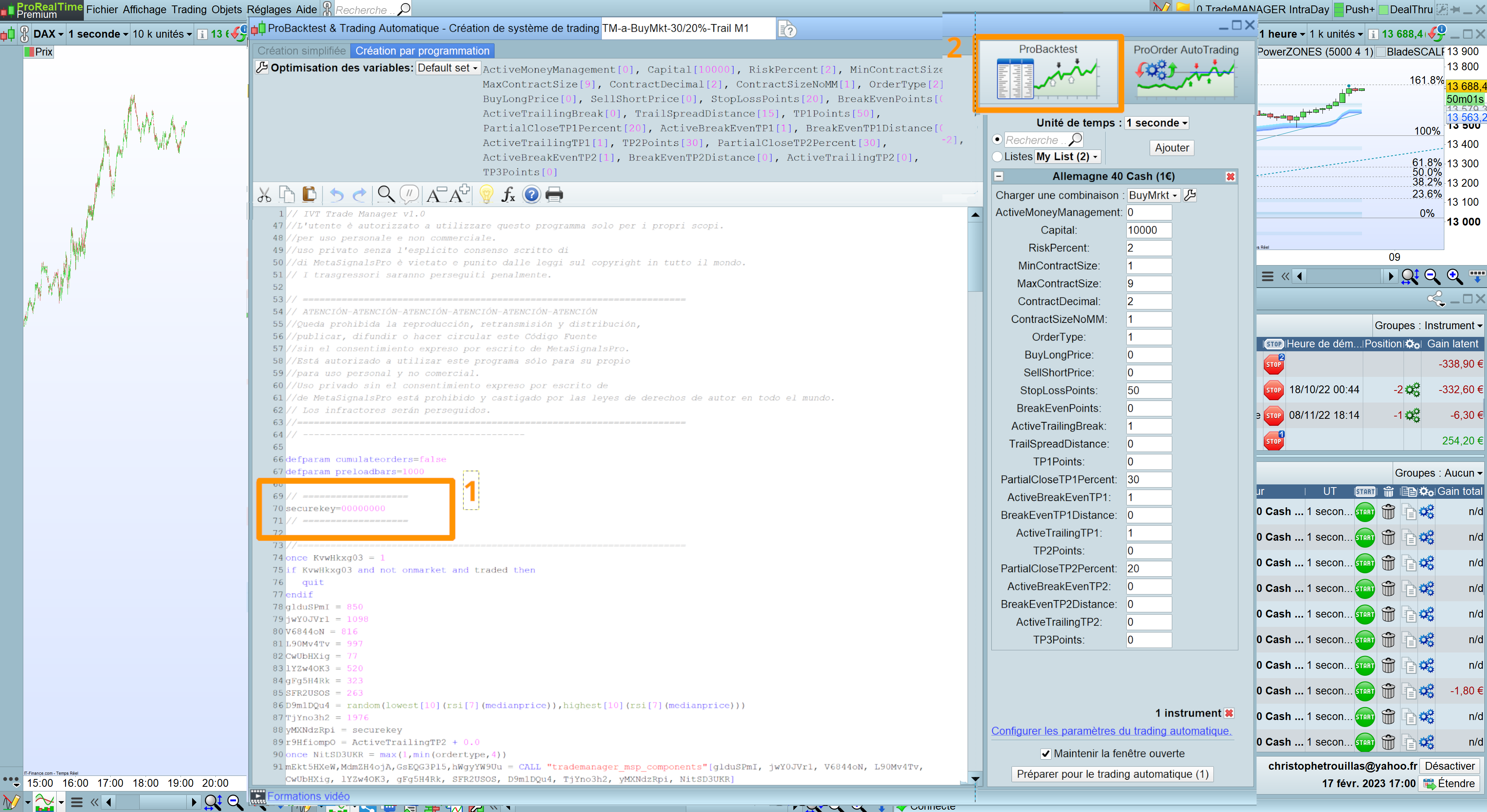
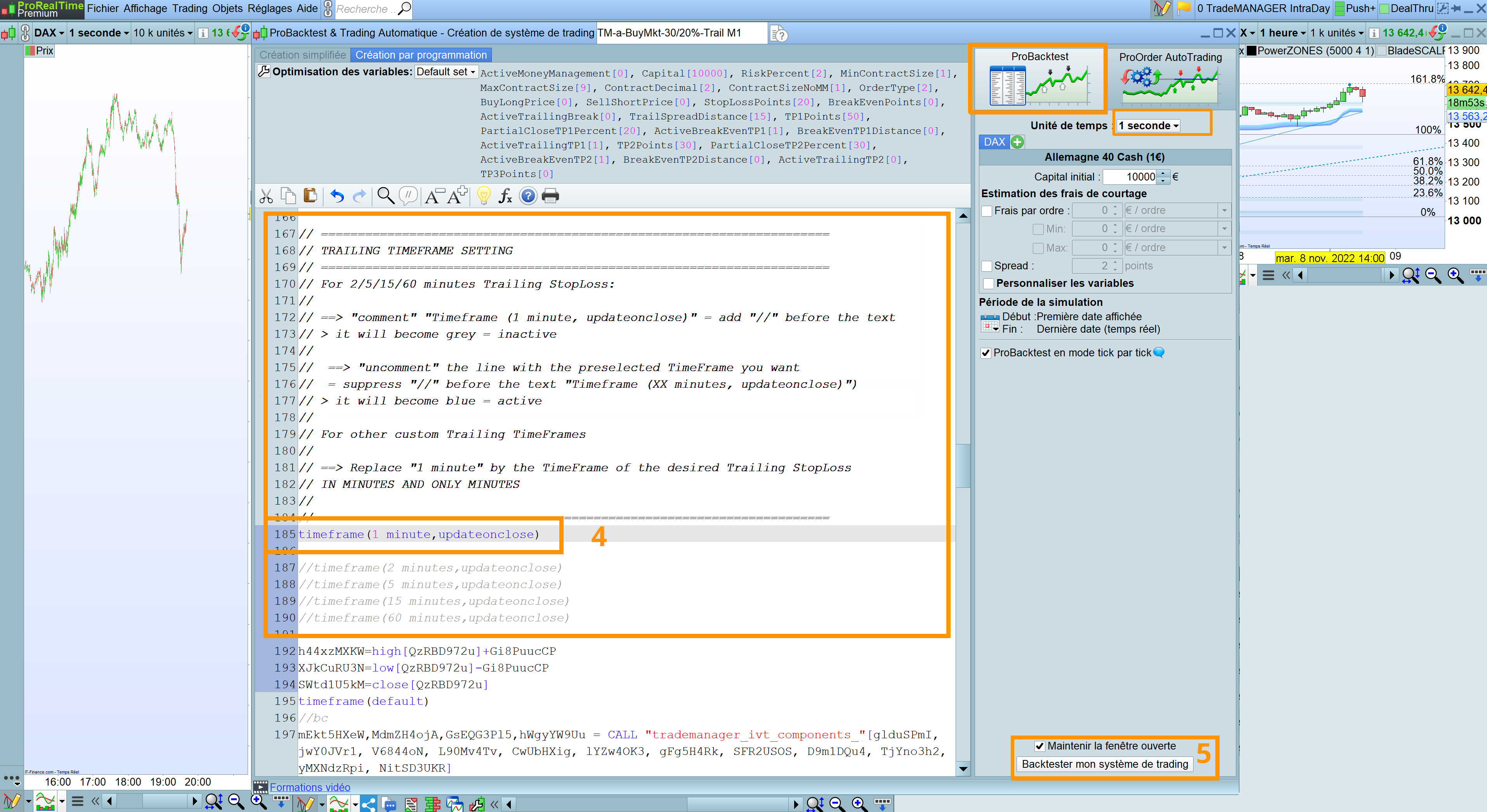
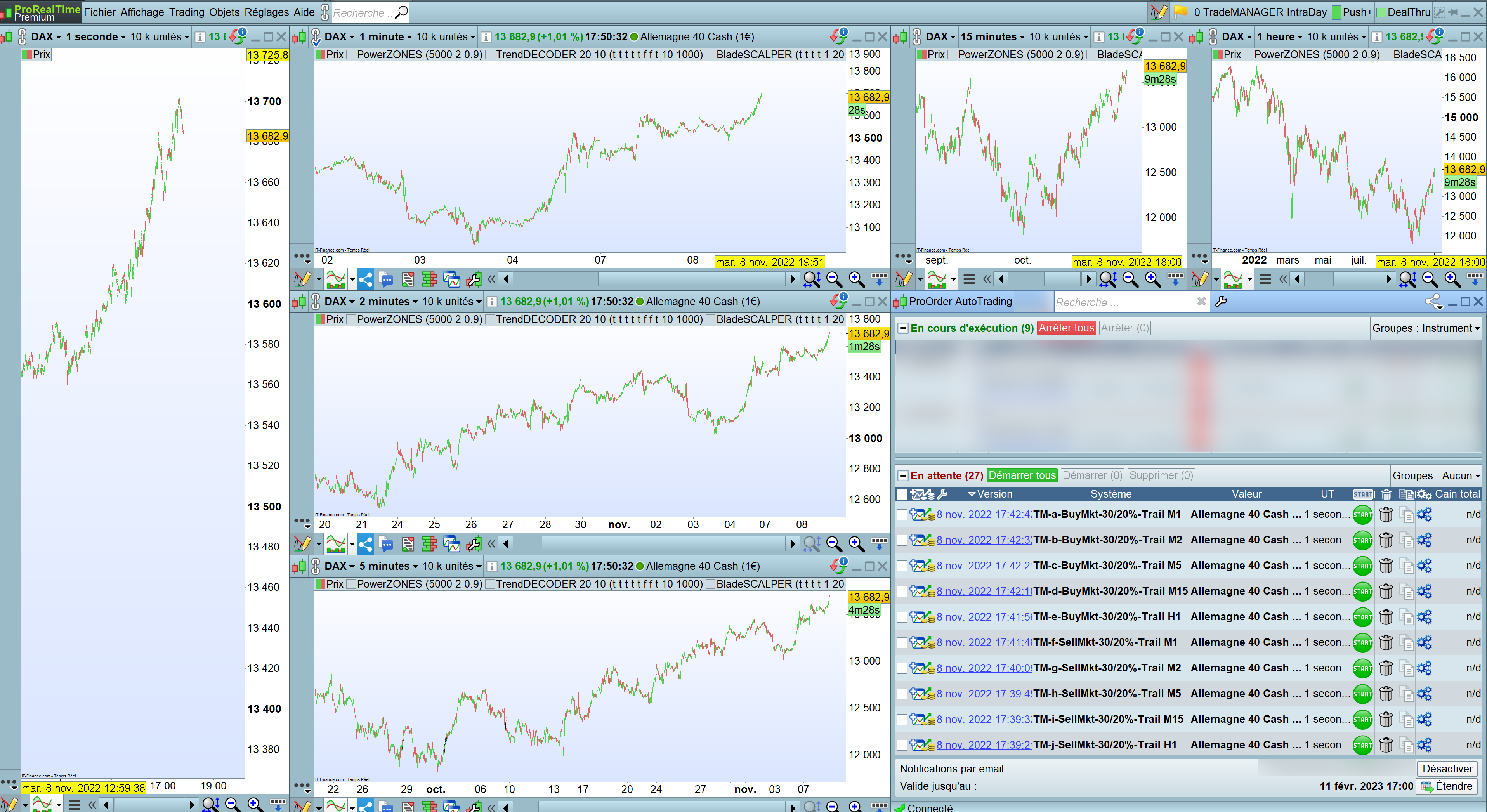
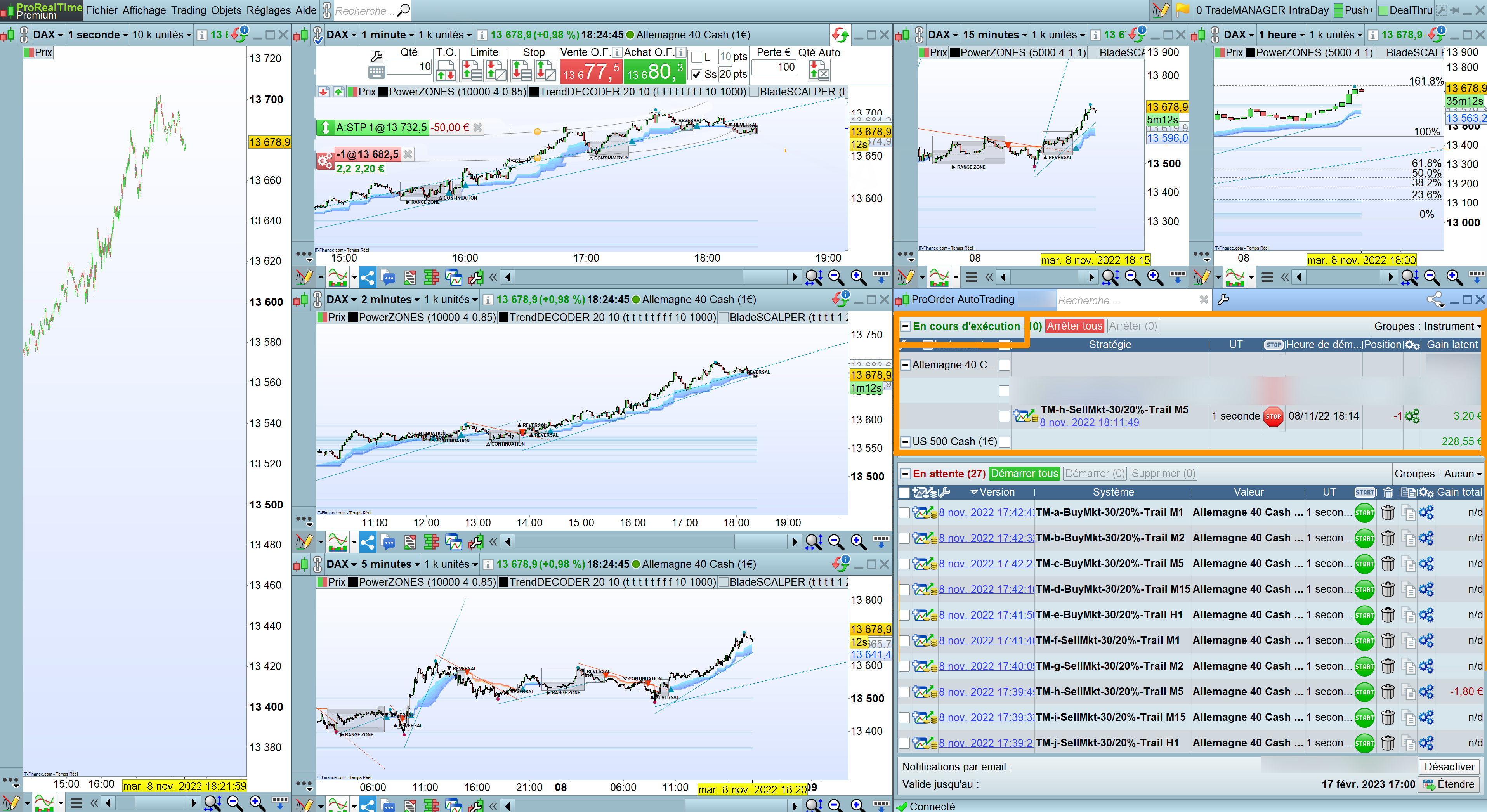
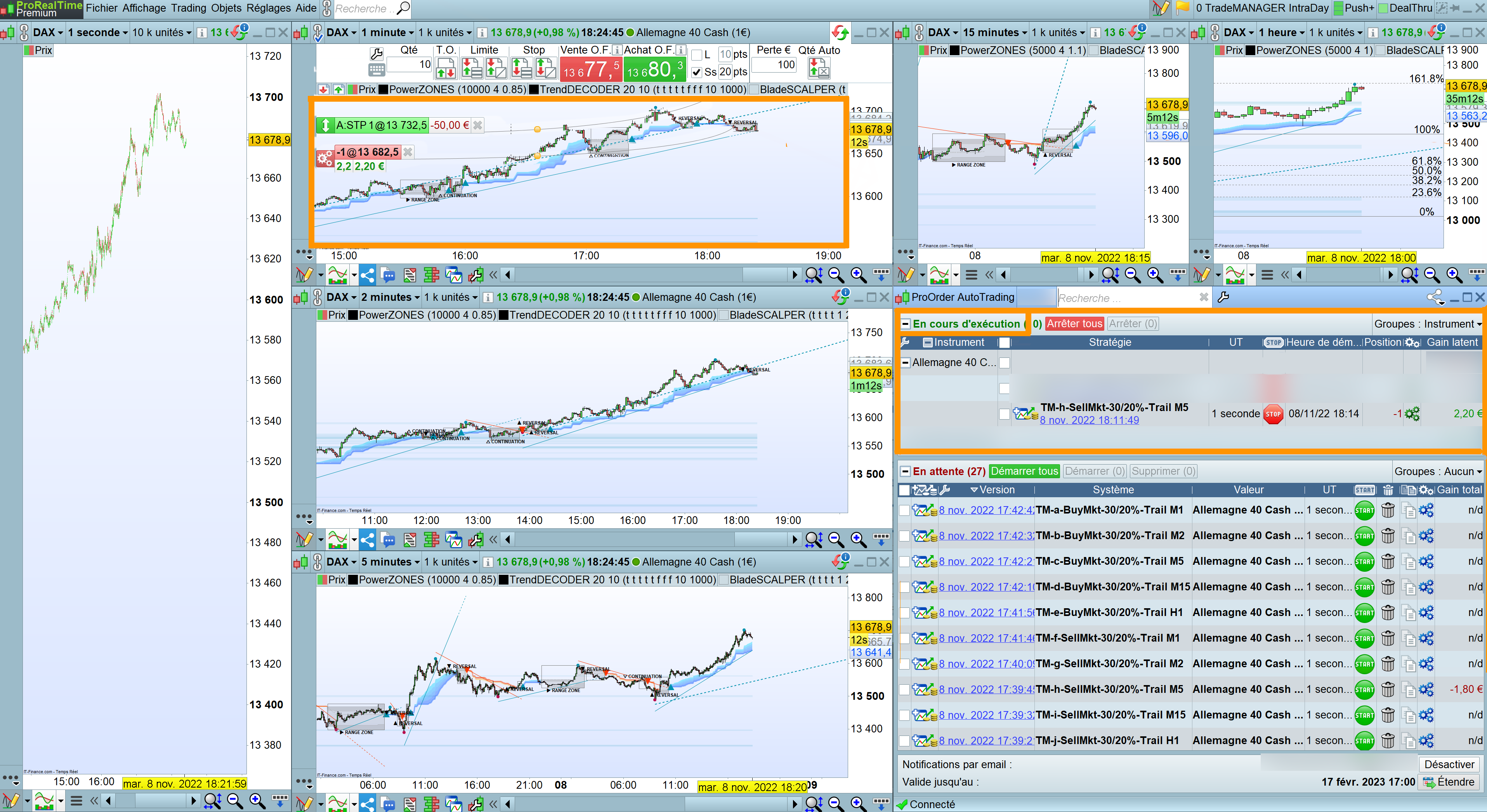
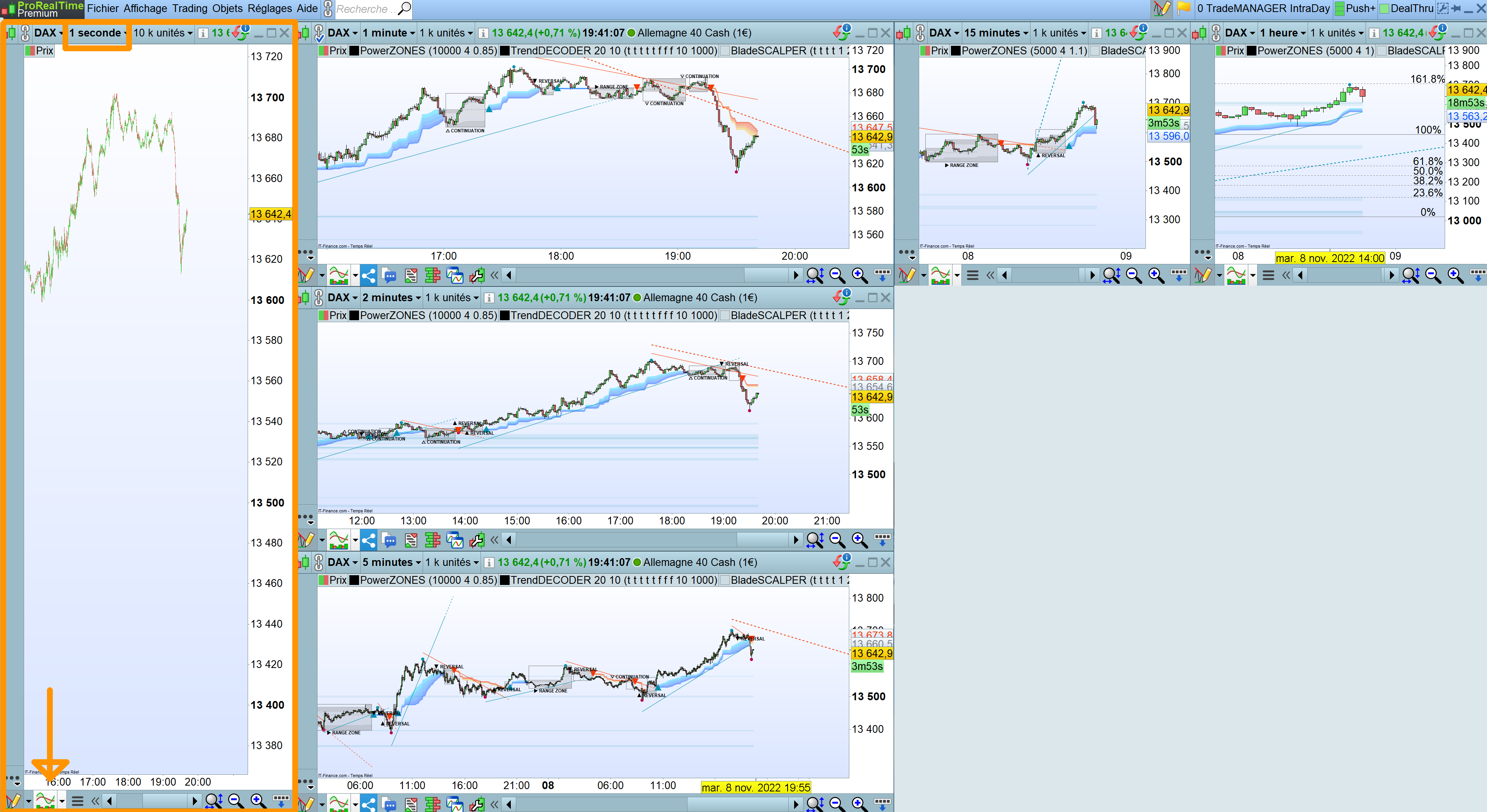
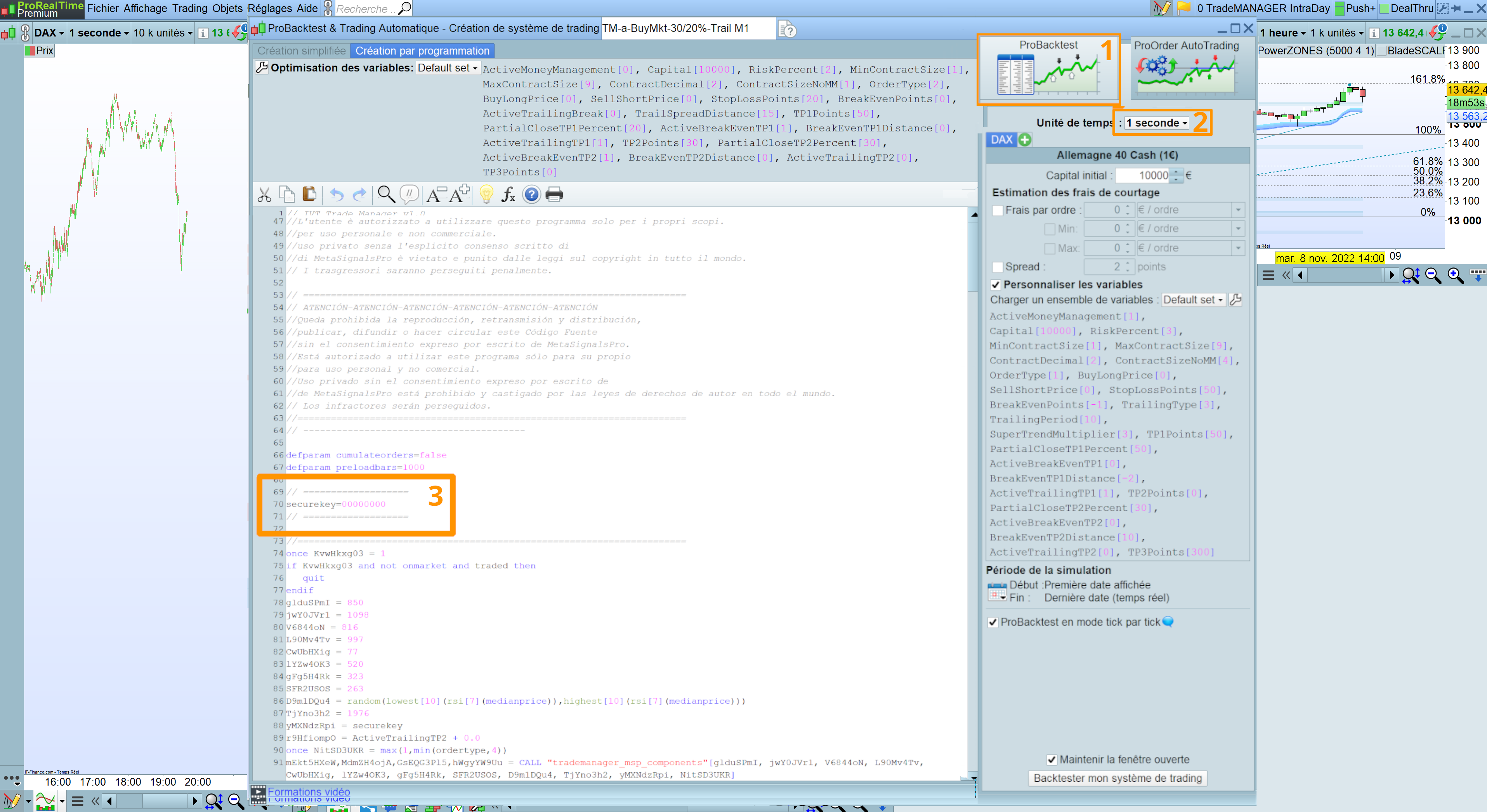
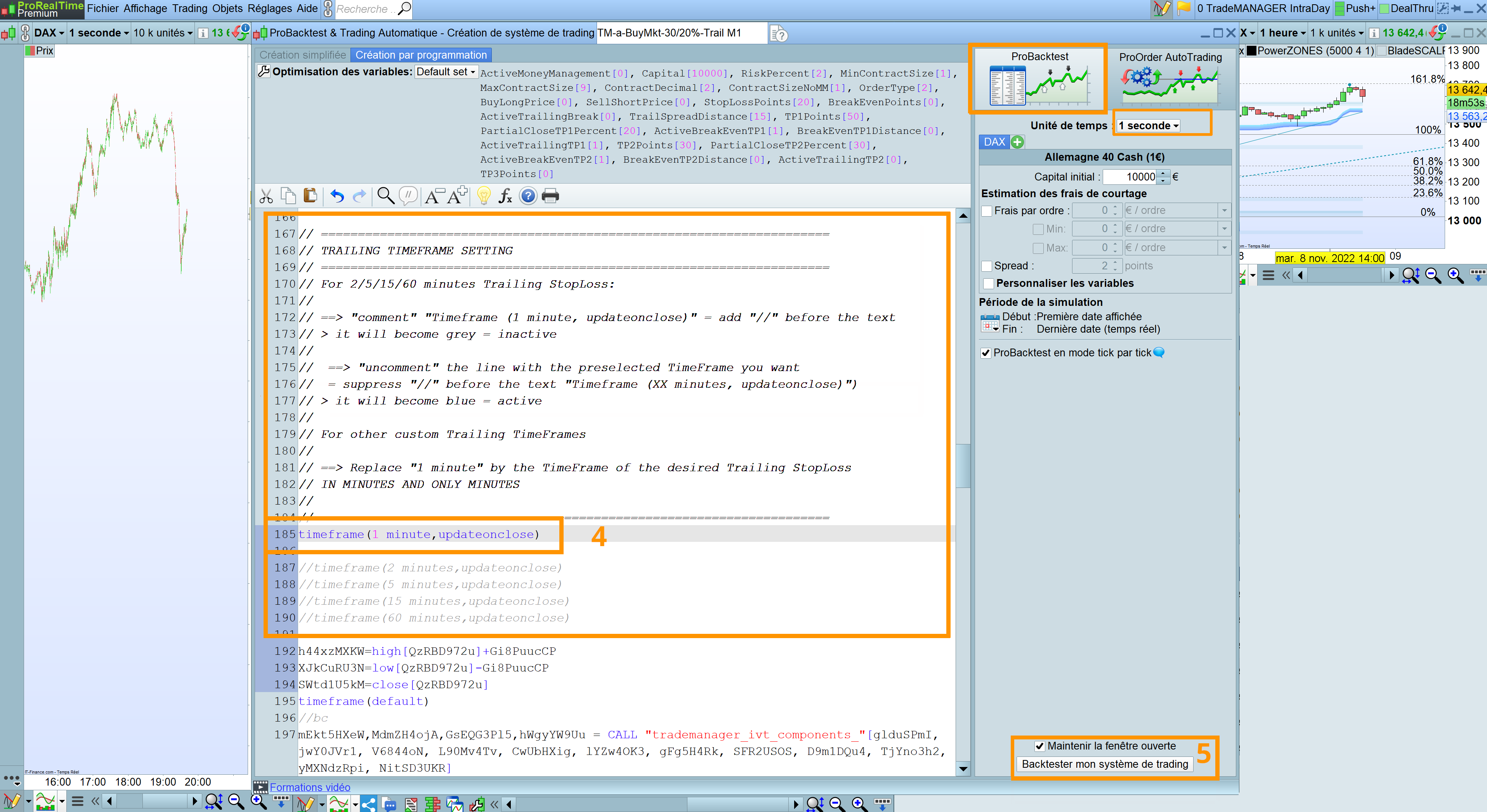
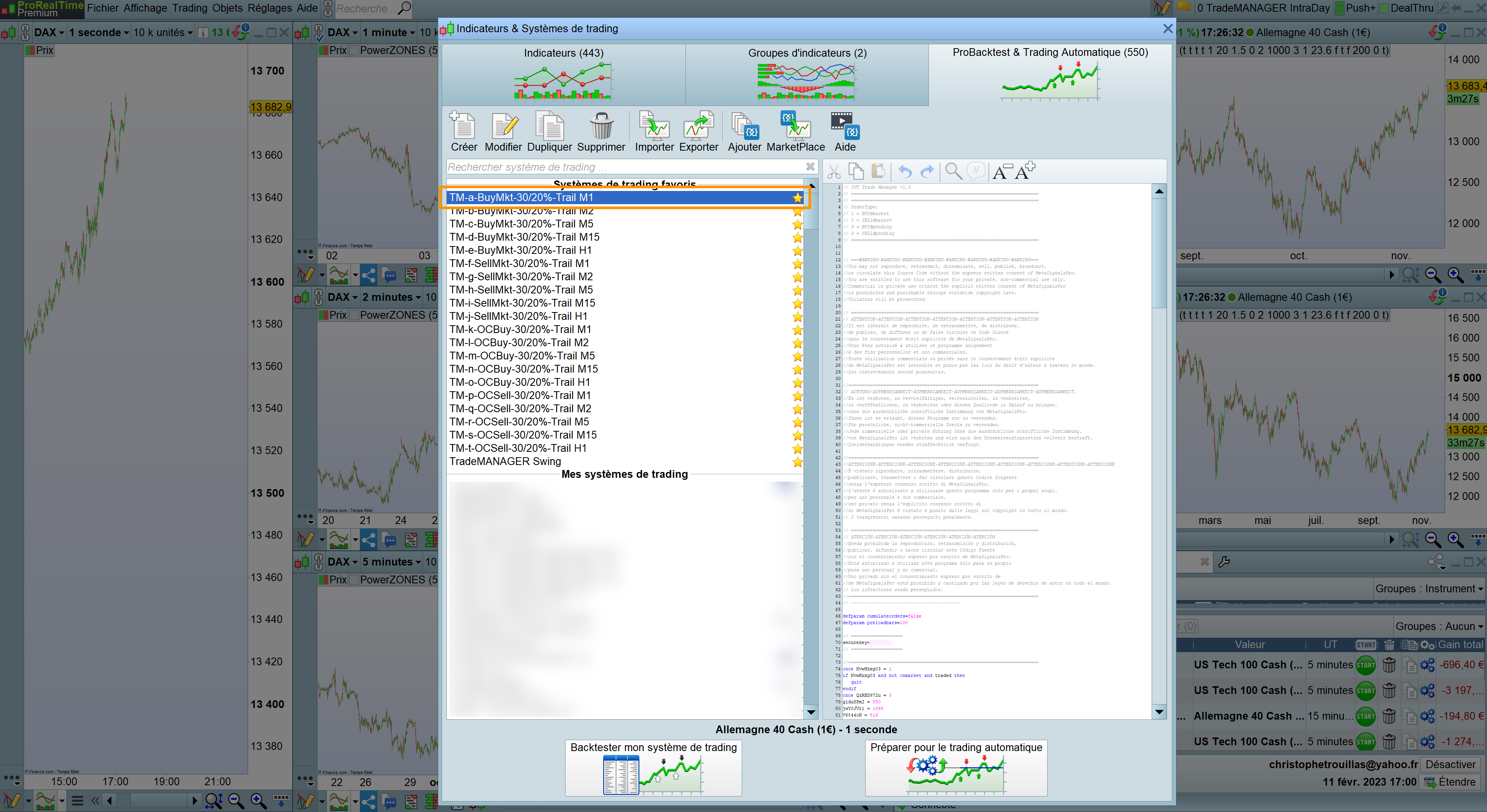
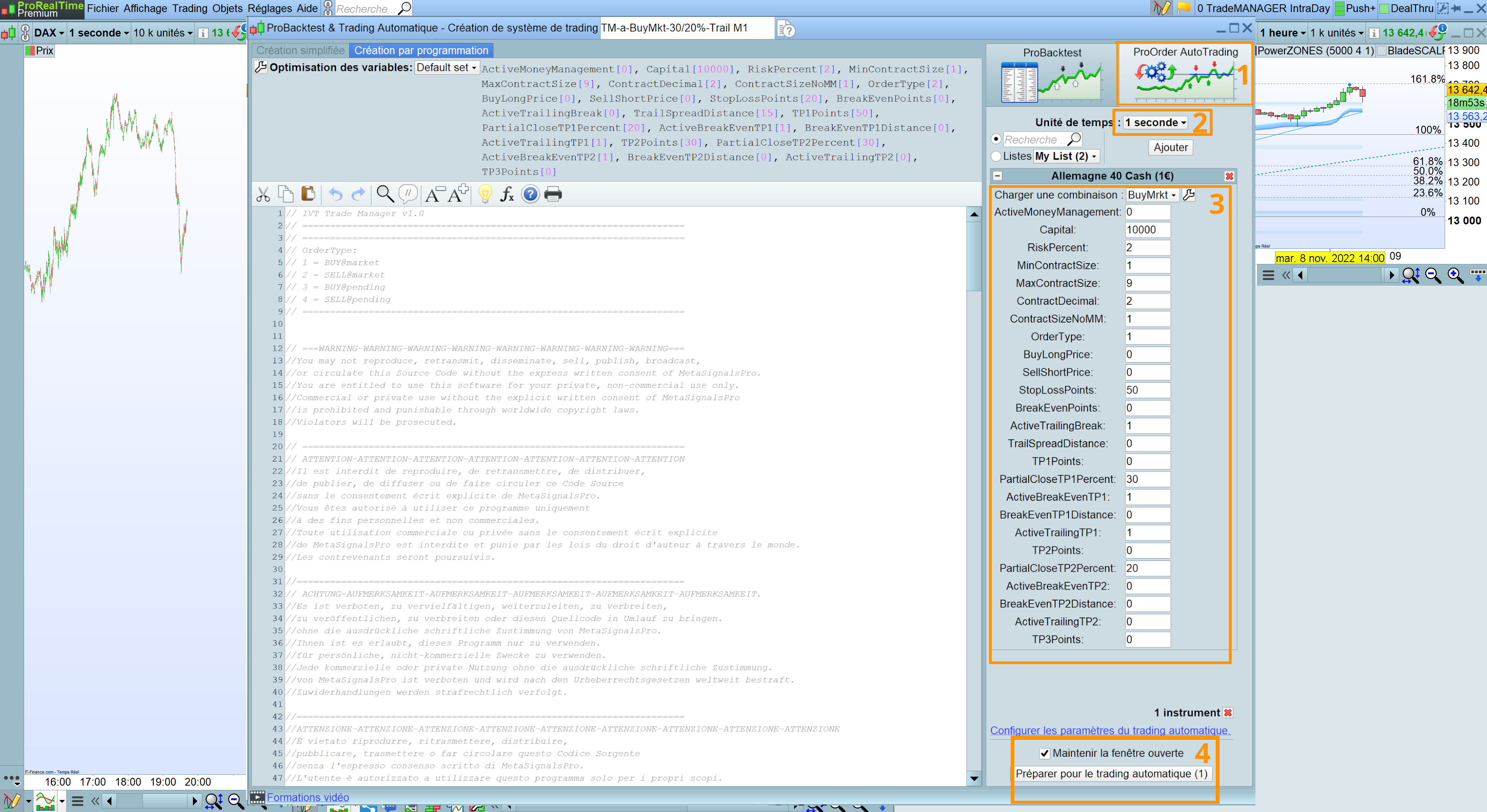
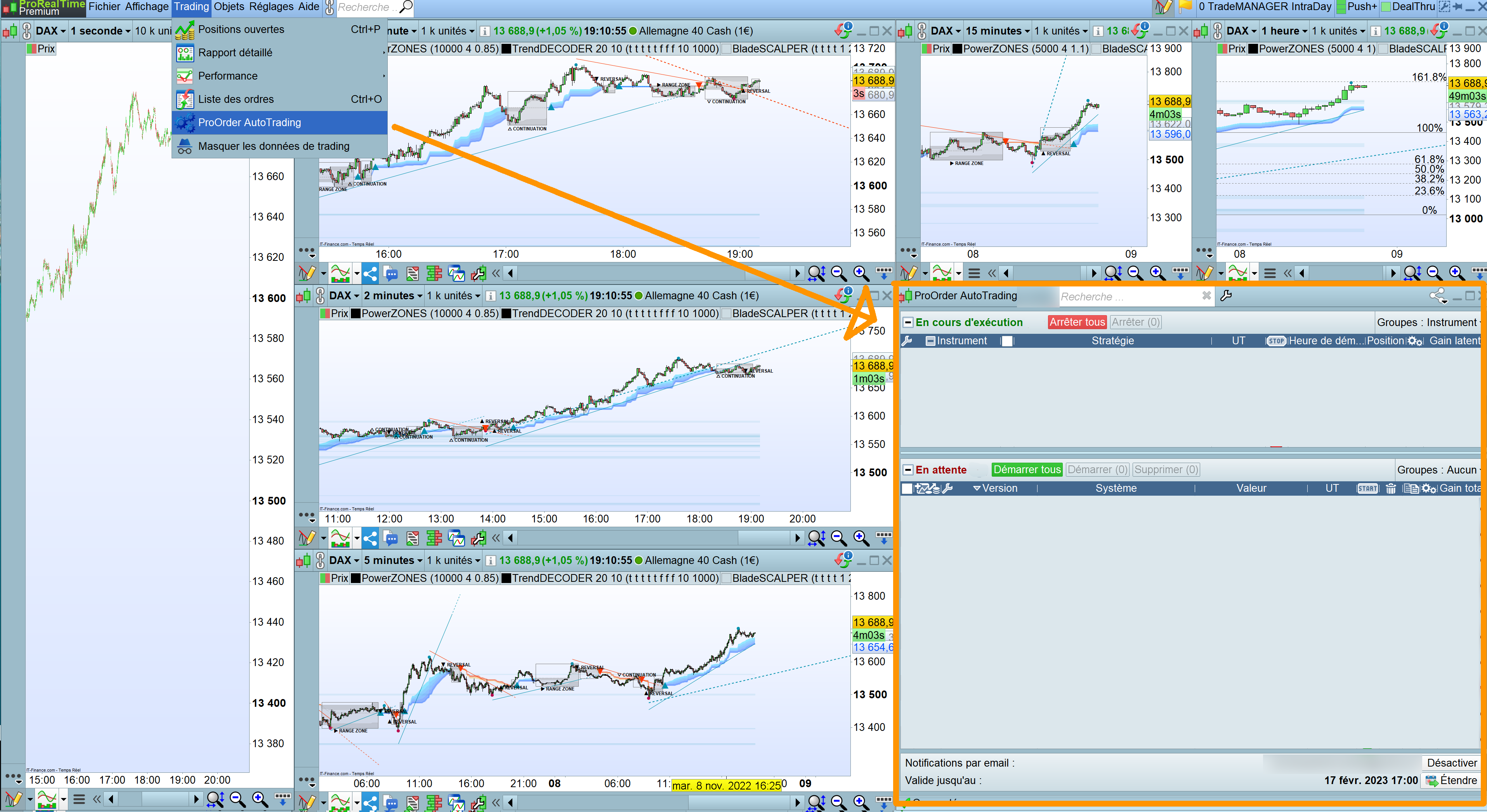
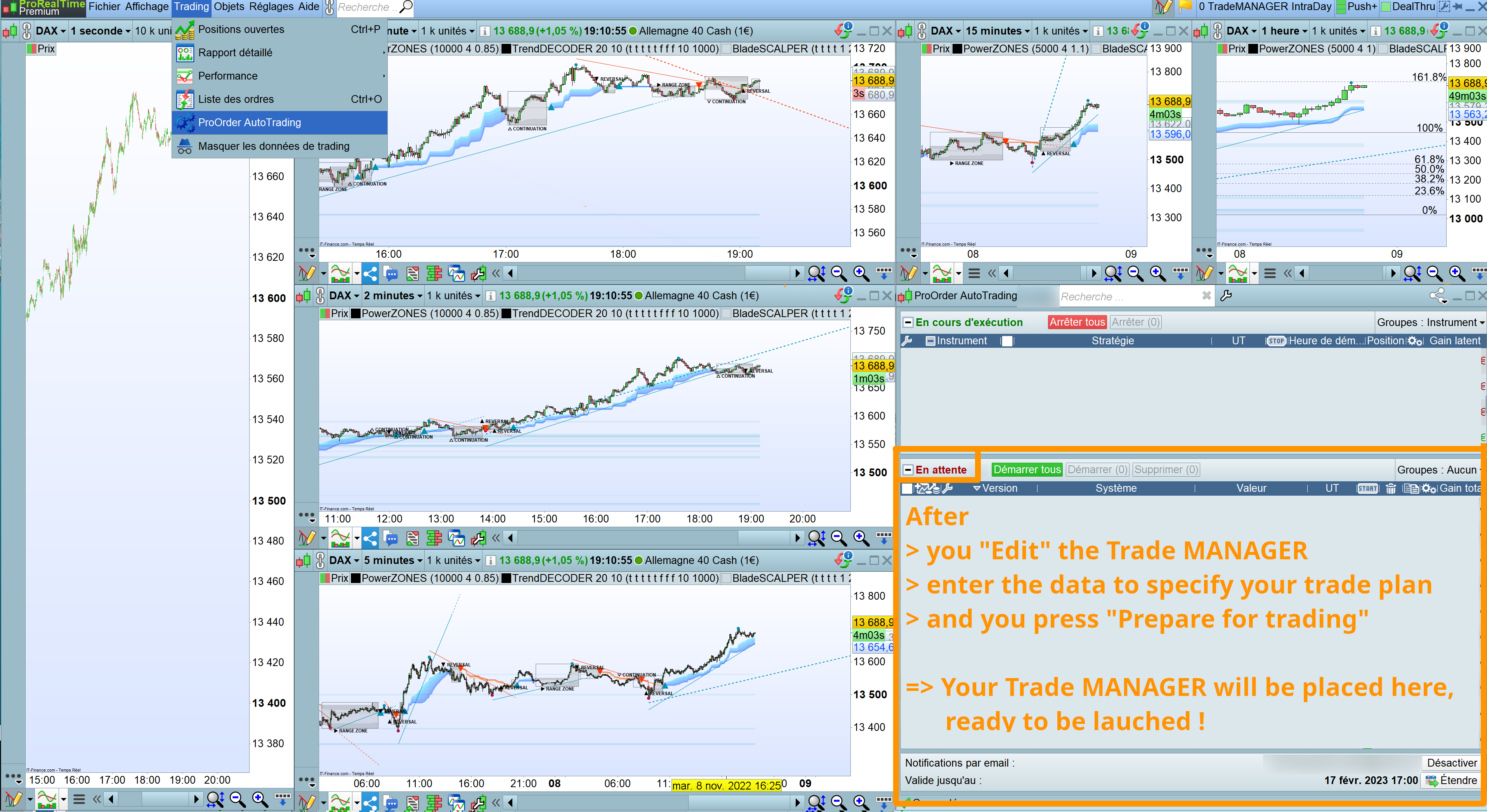
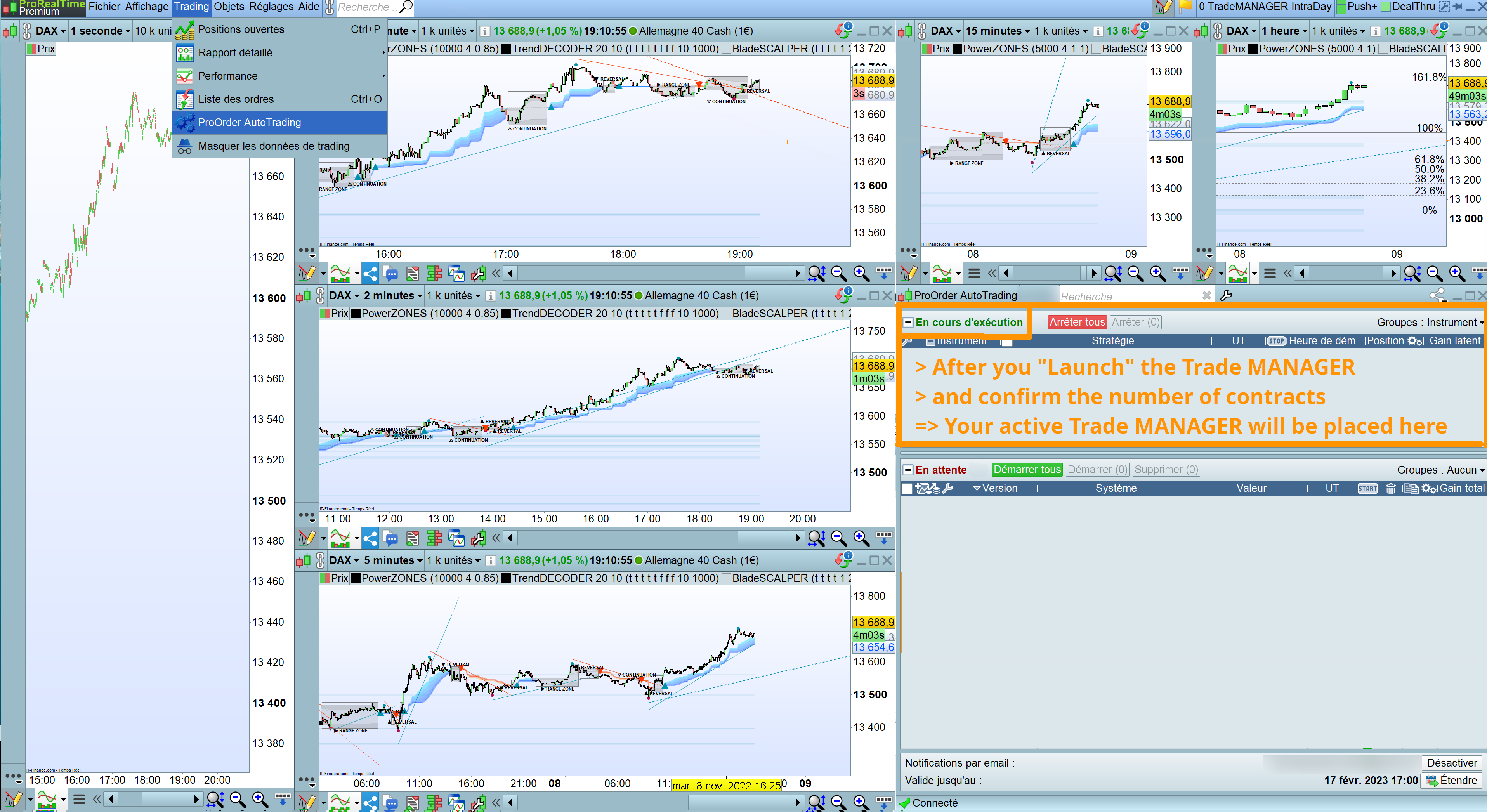
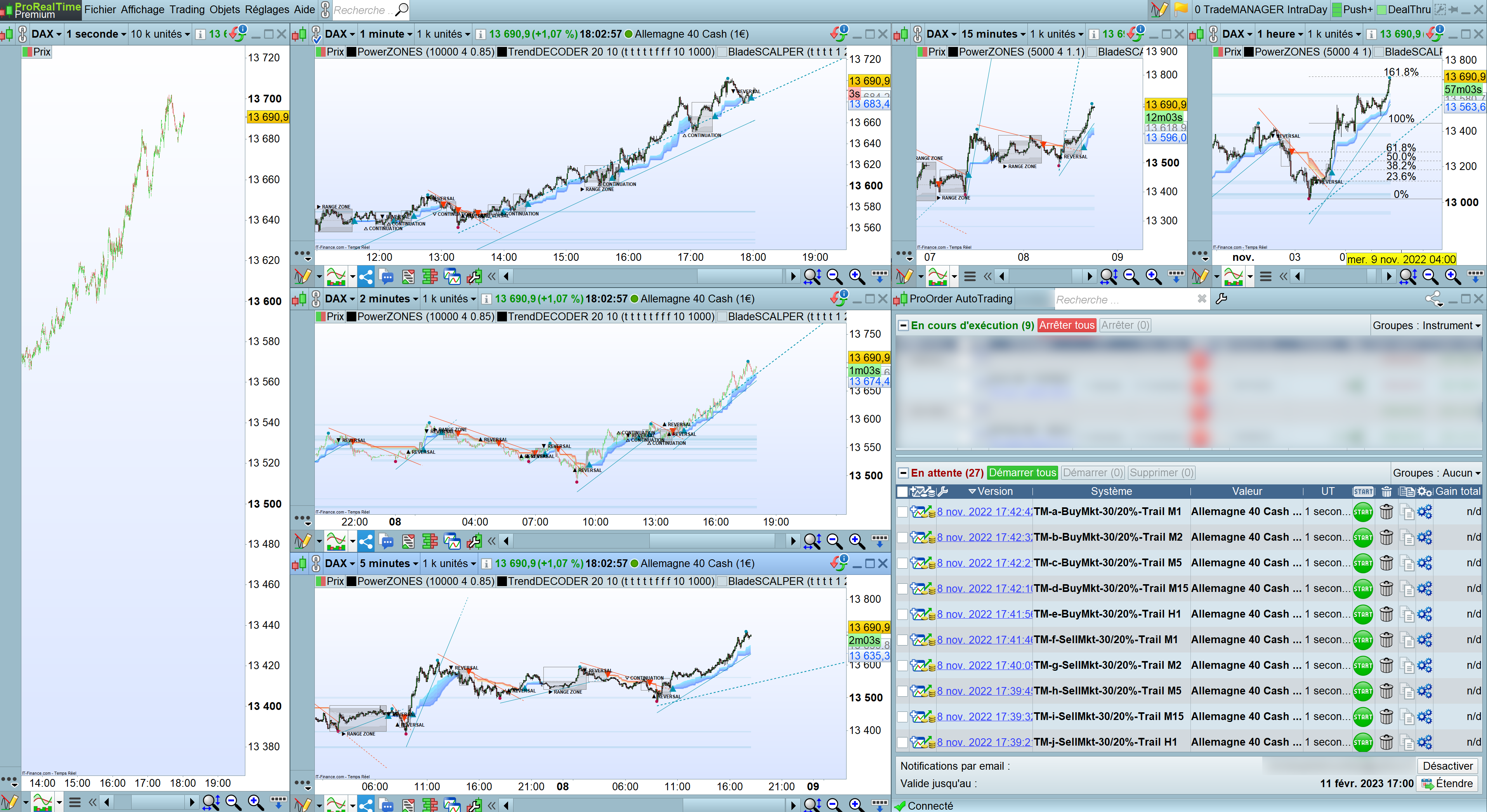
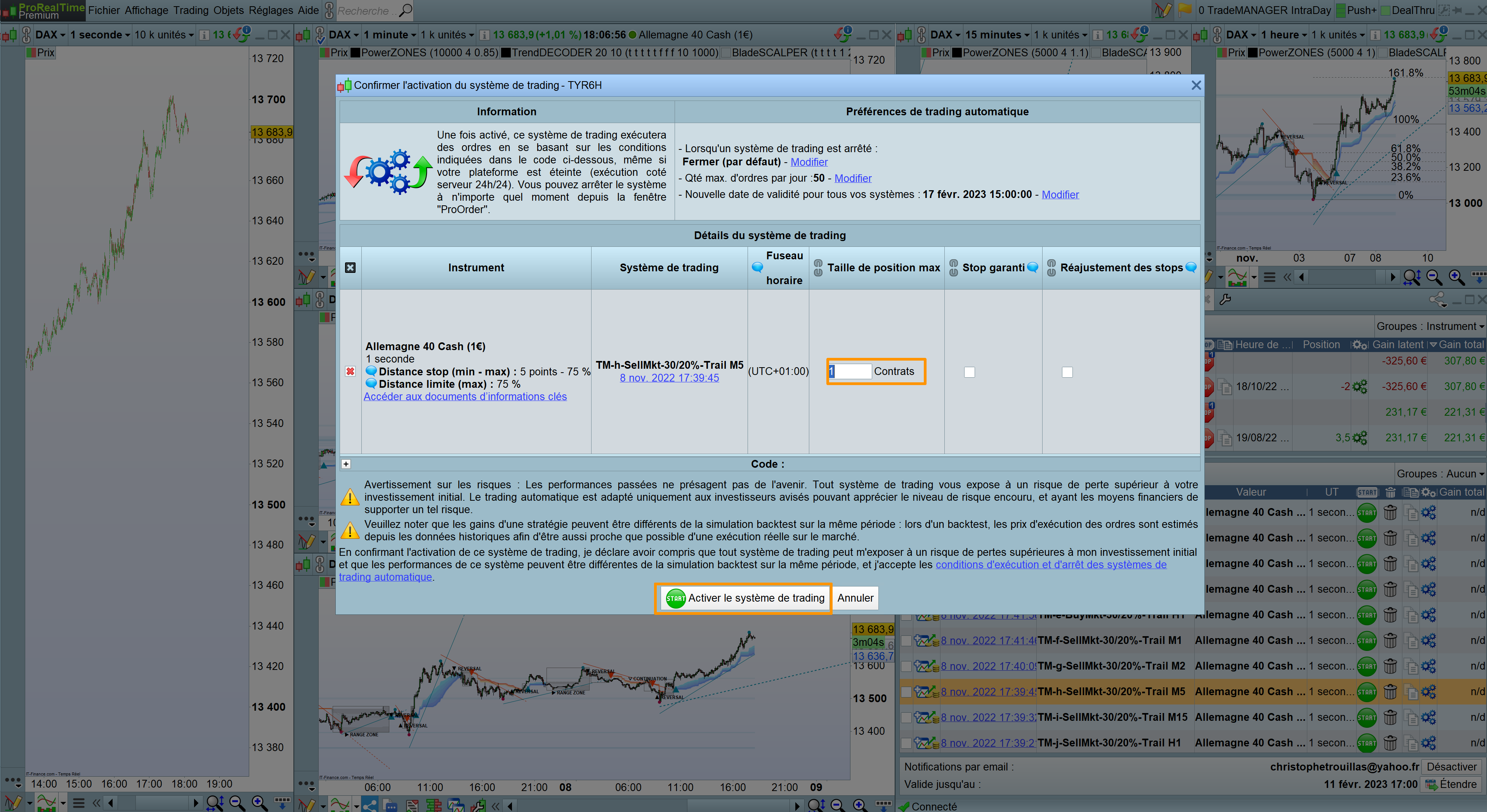
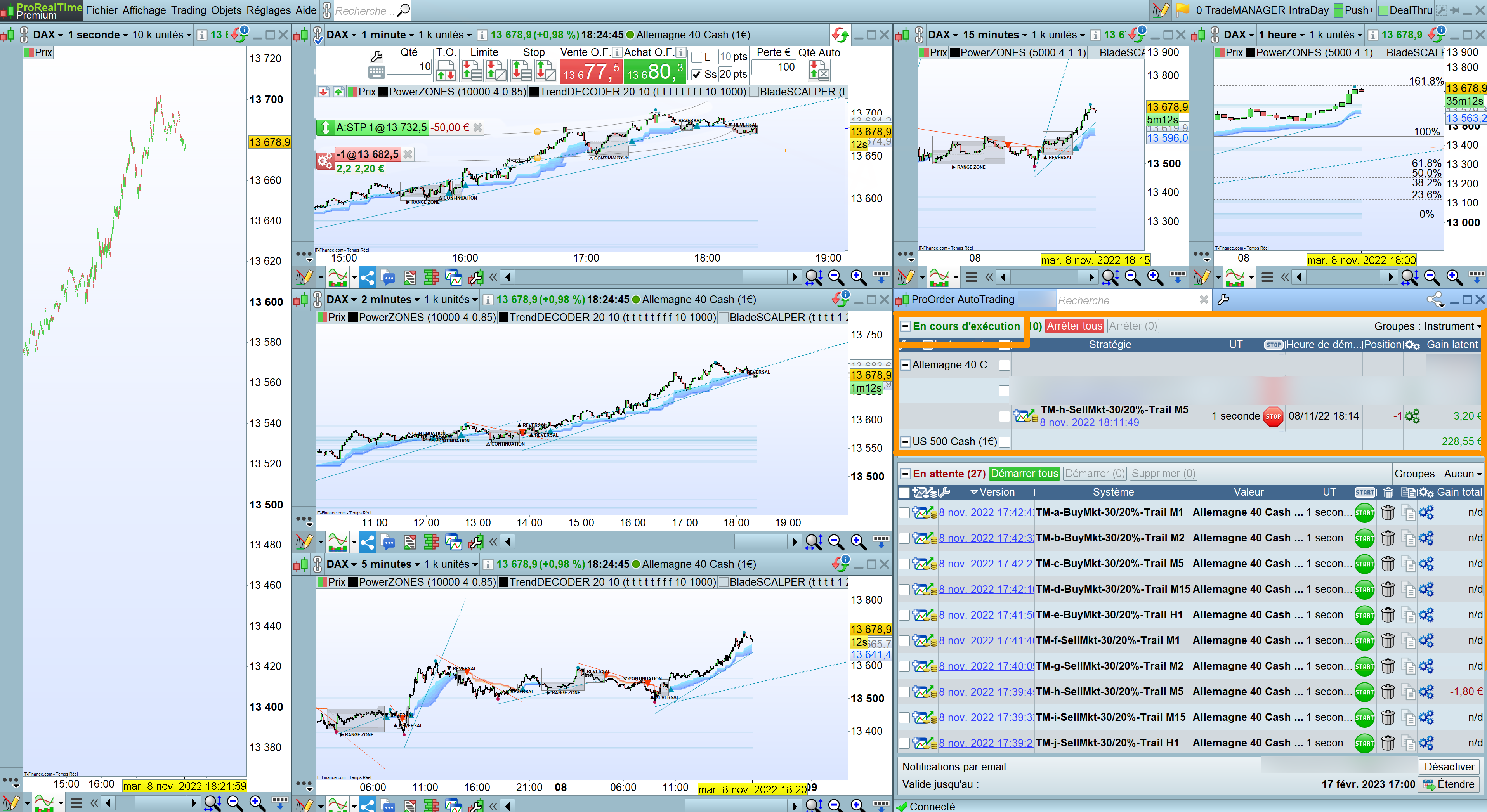
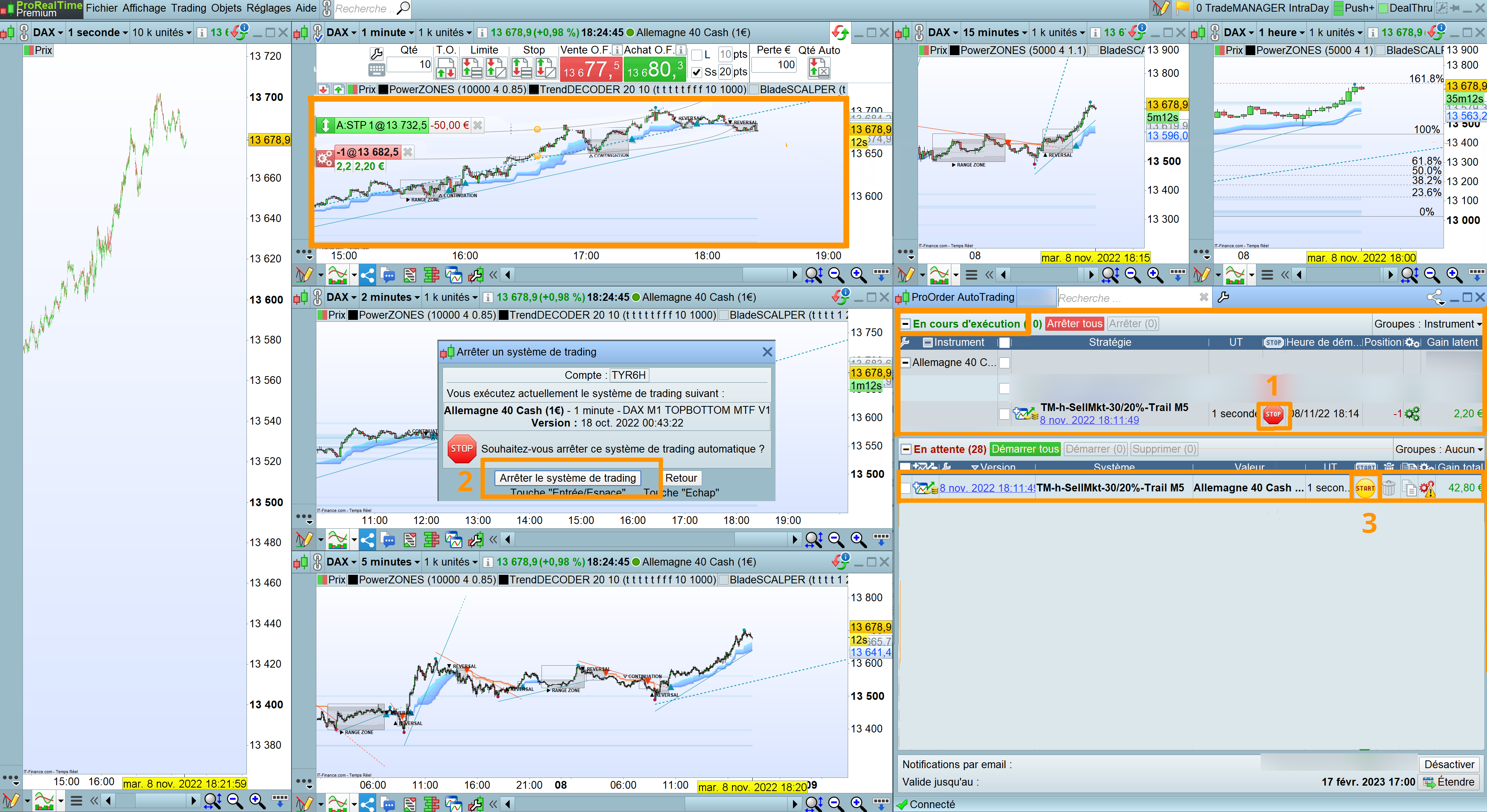
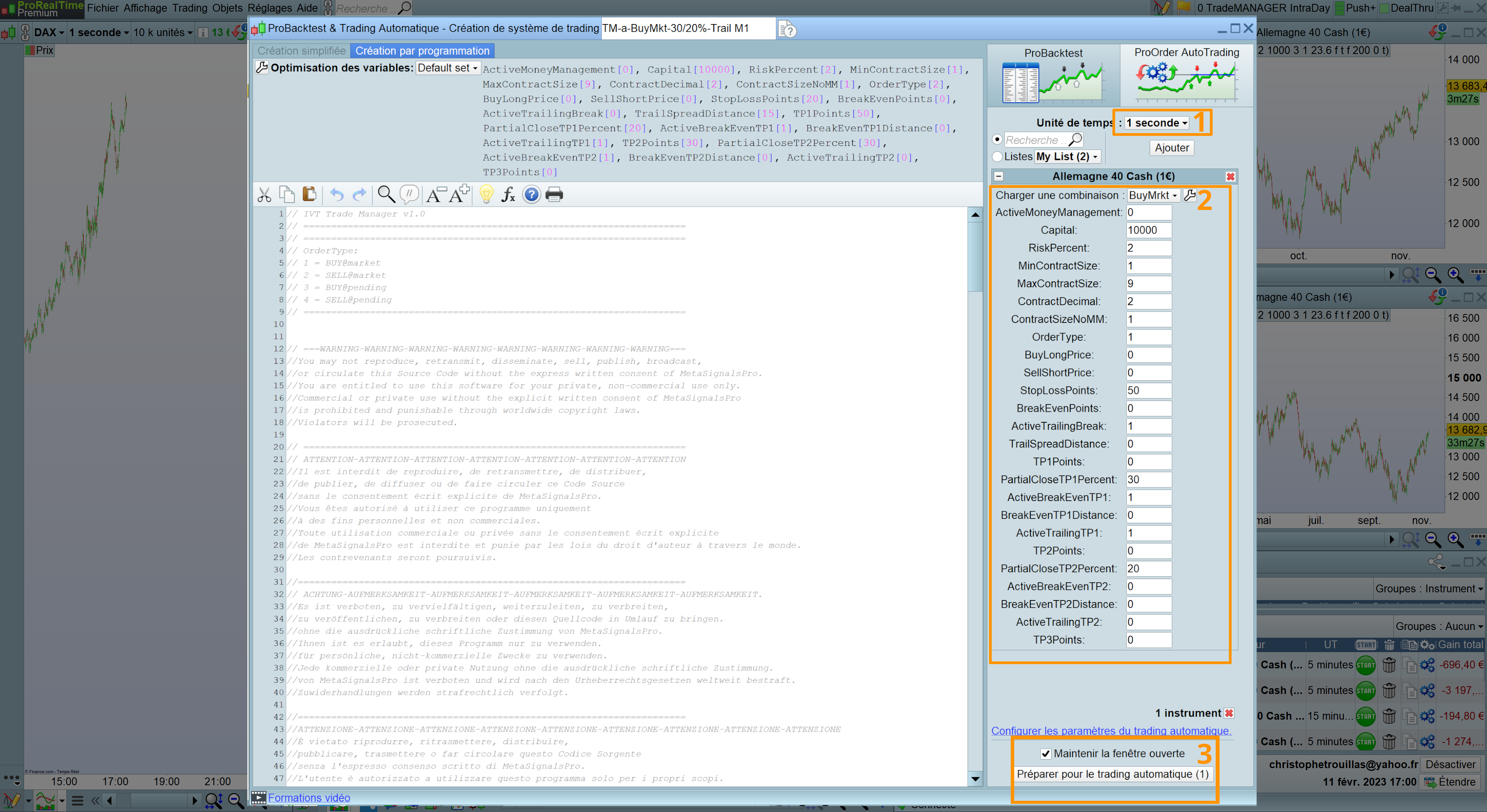



jeepystey (client confirmé) –
Voilà quelques temps que je cherchais un trade manager pour PRT et c’est chose faite . Je souligne aussi l’accompagnement à la mise en route très appréciable, bravo !
Manu (client confirmé) –
roduit au top pour lequel je partage entièrement les commentaires de PenserArnaud. Fini les doigts qui tremblent, qui hésitent ou pire, les doigts qui pêchent d’optimisme, TradeManager s’occupe de tout. Pour moi, surtout, ca me permet de lancer des trades, et de ne pas rester accro à l’écran si le marché hésite ou si je dois faire autre chose. Et cerise sur le gateau, la possibilité de chat offerte par la plateforme pour discuter avec les dévelopeurs fonctionne vraiment: ils sont réactifs, pédagogues et sympas! Bonne continutation.
PenserArnaud (client confirmé) –
Automatiser ses trades c’est juste Génial !!!
Depuis trade manager intraday j’y ai gagné en tous points :
1) en résultats positifs => le break évent pouvant s’adapter à chaque TP. Avec mes réglages au pire je sors Flat dès TP1.
2) en tranquillité d’esprit => money management qui prend le nombre de mini contrat à la virgule près !
3) En patience => le stop suiveur permet de rester dans le marché et de gagner des points supplémentaires ! Et si jamais on veut quitter trade manager, il clôture tout en 1 clic.
4) En rapidité d’exécution et confort de trading => j’entre et sort au point près, solde le pourcentage de la position automatiquement. Juste un bon point d’entrée et Trade manager gère le reste !
5) Il est parfait => associé aux excellents indicateurs Trenddecoder et Bladescalper (du même auteur) et est duplicable pour avoir une version pour chaque support et chaque UT (du scalping jusqu’au Swing)
6) Il m’est devenu indispensable => abonné depuis peu à un excellent groupe de traders (Vamfibo50 pour ne pas les nommer) avec trade manager le stoploss financé c’est un jeu d’enfant !
Bravo et merci de l’avoir créé! Vivement une mise à jour avec 2 TP de plus !